思维导图简单画法全攻略
- 格式:docx
- 大小:699.29 KB
- 文档页数:4
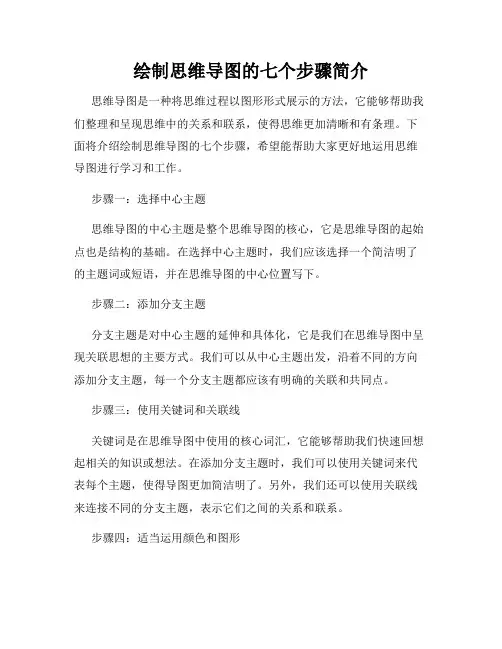
绘制思维导图的七个步骤简介思维导图是一种将思维过程以图形形式展示的方法,它能够帮助我们整理和呈现思维中的关系和联系,使得思维更加清晰和有条理。
下面将介绍绘制思维导图的七个步骤,希望能帮助大家更好地运用思维导图进行学习和工作。
步骤一:选择中心主题思维导图的中心主题是整个思维导图的核心,它是思维导图的起始点也是结构的基础。
在选择中心主题时,我们应该选择一个简洁明了的主题词或短语,并在思维导图的中心位置写下。
步骤二:添加分支主题分支主题是对中心主题的延伸和具体化,它是我们在思维导图中呈现关联思想的主要方式。
我们可以从中心主题出发,沿着不同的方向添加分支主题,每一个分支主题都应该有明确的关联和共同点。
步骤三:使用关键词和关联线关键词是在思维导图中使用的核心词汇,它能够帮助我们快速回想起相关的知识或想法。
在添加分支主题时,我们可以使用关键词来代表每个主题,使得导图更加简洁明了。
另外,我们还可以使用关联线来连接不同的分支主题,表示它们之间的关系和联系。
步骤四:适当运用颜色和图形为了增加思维导图的可读性和美观度,我们可以适当地运用颜色和图形进行标记和区分。
可以使用不同的颜色来表示不同的主题或重点内容,使用不同的图形来表示不同的属性或类别。
这可以帮助我们更好地理解和记忆思维导图中的信息。
步骤五:增加详细信息思维导图不仅仅是一个简单的关系图,它也可以是对主题的详细展开和说明。
我们可以在每个分支主题下继续添加相关的细节和思考,这有助于我们对知识的深入理解和思考。
同时,这也可以使得思维导图更加完整和全面。
步骤六:不断完善和修改绘制思维导图并不是一次性完成的过程,我们应该不断地完善和修改思维导图,使得它能够更好地反映我们的思维和理解。
在学习和工作过程中,我们可能会发现一些新的想法或关联,这时候可以随时在思维导图中进行添加和修改。
步骤七:反复复习和应用思维导图的绘制只是一个开始,更重要的是我们能够反复查看和应用思维导图中的内容。

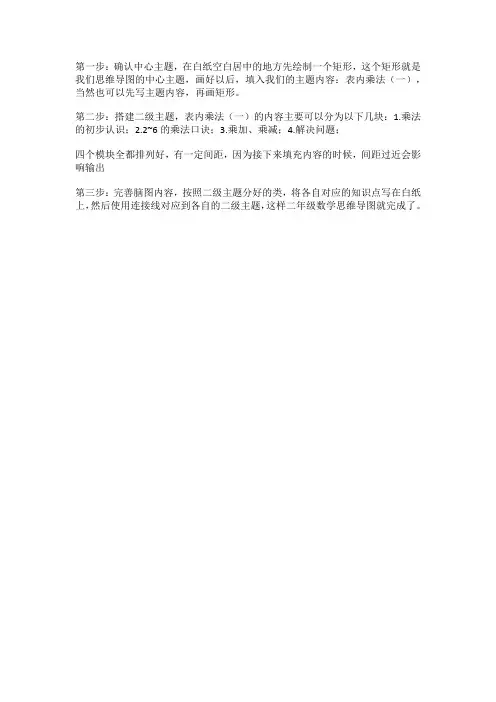
第一步:确认中心主题,在白纸空白居中的地方先绘制一个矩形,这个矩形就是我们思维导图的中心主题,画好以后,填入我们的主题内容:表内乘法(一),当然也可以先写主题内容,再画矩形。
第二步:搭建二级主题,表内乘法(一)的内容主要可以分为以下几块:1.乘法的初步认识;2.2~6的乘法口诀;3.乘加、乘减;4.解决问题;
四个模块全都排列好,有一定间距,因为接下来填充内容的时候,间距过近会影响输出
第三步:完善脑图内容,按照二级主题分好的类,将各自对应的知识点写在白纸上,然后使用连接线对应到各自的二级主题,这样二年级数学思维导图就完成了。
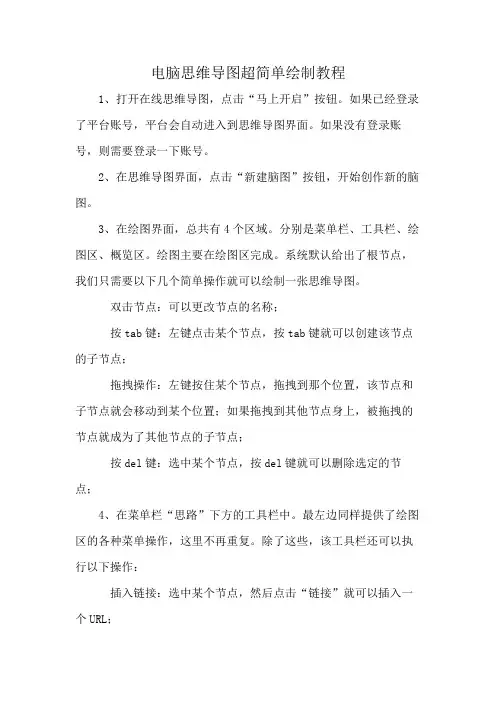
电脑思维导图超简单绘制教程1、打开在线思维导图,点击“马上开启”按钮。
如果已经登录了平台账号,平台会自动进入到思维导图界面。
如果没有登录账号,则需要登录一下账号。
2、在思维导图界面,点击“新建脑图”按钮,开始创作新的脑图。
3、在绘图界面,总共有4个区域。
分别是菜单栏、工具栏、绘图区、概览区。
绘图主要在绘图区完成。
系统默认给出了根节点,我们只需要以下几个简单操作就可以绘制一张思维导图。
双击节点:可以更改节点的名称;按tab键:左键点击某个节点,按tab键就可以创建该节点的子节点;拖拽操作:左键按住某个节点,拖拽到那个位置,该节点和子节点就会移动到某个位置;如果拖拽到其他节点身上,被拖拽的节点就成为了其他节点的子节点;按del键:选中某个节点,按del键就可以删除选定的节点;4、在菜单栏“思路”下方的工具栏中。
最左边同样提供了绘图区的各种菜单操作,这里不再重复。
除了这些,该工具栏还可以执行以下操作:插入链接:选中某个节点,然后点击“链接”就可以插入一个URL;插入图片:选中某个节点,然后点击“图片”就可以插入一个图片;插入备注:选中某个节点,然后点击“备注”就可以插入一个备注;插入序号:选中某个节点,然后点击工具栏中的1-9的序号,节点名称前就增加了序号;插入符号:选中某个节点,然后点击工具栏的无序符号,节点名称前就增加了漂亮符号;插入文字:在工具栏右侧输入框输入文字,然后选中某个节点,点击“添加”。
该节点就会在名称后面增加该文字。
5、在菜单栏“外观”下方的工具栏中,从左到右分别是布局模板、风格模板、调整布局、格式工具。
我们可以简单点击它们就可以做外观美化。
6、在菜单栏“视图”下方的工具栏,只有展开、全选、搜索等三个工具。
基本都是一些非常简单的辅助性工具。
7、在概览区,主要有4个功能。
全图缩放:就是点击+号就放大,点击-号就缩小;允许拖拽:点击后,鼠标会变成手形,可以随意拖拽,移动思维导图;定位根节点:点击后,系统会自动将根节点放在绘图中央,方便我们找到;导航图:点击后,会出来一个缩小版的地图,你鼠标点击上面的某个位置,绘图区就会将该区域放置在绘图中央。
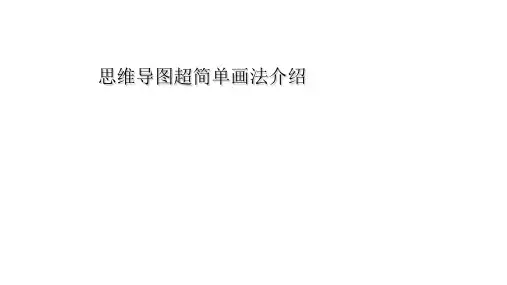
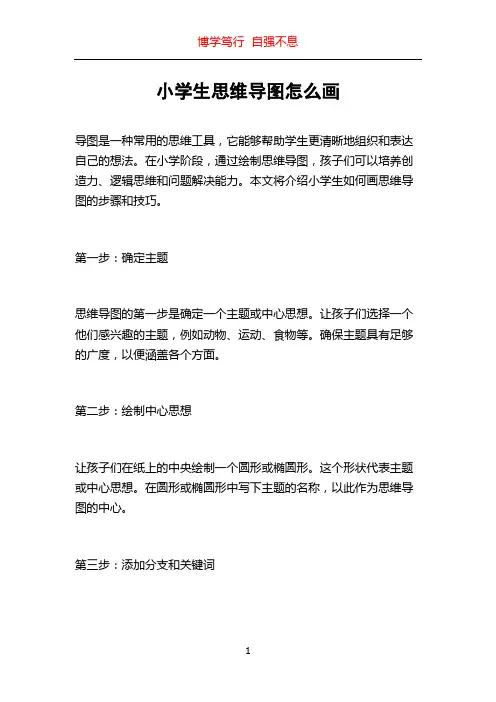
小学生思维导图怎么画导图是一种常用的思维工具,它能够帮助学生更清晰地组织和表达自己的想法。
在小学阶段,通过绘制思维导图,孩子们可以培养创造力、逻辑思维和问题解决能力。
本文将介绍小学生如何画思维导图的步骤和技巧。
第一步:确定主题思维导图的第一步是确定一个主题或中心思想。
让孩子们选择一个他们感兴趣的主题,例如动物、运动、食物等。
确保主题具有足够的广度,以便涵盖各个方面。
第二步:绘制中心思想让孩子们在纸上的中央绘制一个圆形或椭圆形。
这个形状代表主题或中心思想。
在圆形或椭圆形中写下主题的名称,以此作为思维导图的中心。
第三步:添加分支和关键词从中心思想开始,询问孩子们与主题有关的问题。
例如,如果主题是动物,可以问孩子们他们喜欢的动物是什么,动物有哪些特征等。
根据孩子们的回答,帮助他们绘制与问题相关的分支。
每个分支代表一个相关的想法或概念。
让孩子们为每个分支写上关键词或短语,直到思维导图逐渐完整。
第四步:连接分支思维导图的魅力在于它能够显示出不同分支之间的关系。
让孩子们使用直线或曲线连接相关的分支。
这些连接线可以表达因果关系、类别关系或其他逻辑关系。
在绘制连接线时,鼓励孩子们使用箭头来指示关系的方向。
例如,如果一个想法导致或影响另一个想法,他们可以在连接线的一侧画一个箭头。
第五步:添加细节通过绘制更多的分支和子分支,帮助孩子们进一步发展他们的思维导图。
让他们思考更具体的问题和想法,并将它们添加到相应的分支上。
孩子们还可以使用颜色、线条粗细、字体大小等方式来区分和强调不同的分支。
这种视觉上的差异可以帮助孩子们更好地理解和记忆思维导图上的信息。
第六步:复习和扩展一旦思维导图画完,鼓励孩子们复习并扩展他们的思考。
他们可以回顾导图上的内容,检查是否漏掉了一些关键想法。
同时,他们还可以尝试从一个分支延伸出更多的子分支,以便更全面地研究某个特定主题。
孩子们可以在学习新知识、解决问题或组织想法时随时使用思维导图。
这种工具有助于提高他们的学习效率和记忆力,并培养他们的创造力和逻辑思维能力。
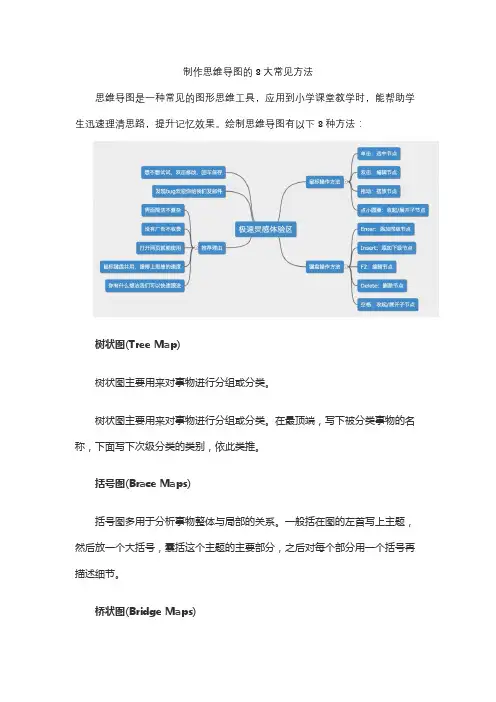
制作思维导图的8大常见方法思维导图是一种常见的图形思维工具,应用到小学课堂教学时,能帮助学生迅速理清思路,提升记忆效果。
绘制思维导图有以下8种方法:树状图(Tree Map)树状图主要用来对事物进行分组或分类。
树状图主要用来对事物进行分组或分类。
在最顶端,写下被分类事物的名称,下面写下次级分类的类别,依此类推。
括号图(Brace Maps)括号图多用于分析事物整体与局部的关系。
一般括在图的左首写上主题,然后放一个大括号,囊括这个主题的主要部分,之后对每个部分用一个括号再描述细节。
桥状图(Bridge Maps)一种主要用来进行类比和类推的图。
这是一种主要用来进行类比和类推的图。
在桥型横线的上面和下面写下具有相关性的一组事物,然后按照这种相关性,列出更多具有类似相关性的事物。
气泡图(Bubble Maps)气泡图通常用于定义事物的属性或相应的联系。
气泡图通常用于定义事物的属性或相应的联系,主要是使用形容词或形容词短语来描述物体。
在画气泡图的时候,一般在中心圆圈内写下被描述的物体,外面圆圈内写下描述性的形容词或短语。
双重气泡图(Double Bubble Maps)双重气泡图也叫气泡图的升级版,这也是一件分析“神器”,主要用于两个主题间的比较和对照。
双重气泡图也叫气泡图的升级版,这也是一件分析“神器”,主要用于两个主题间的比较和对照,从而找到它们的差别和共同点。
具体在绘制的时候是将两个主题分别画在两个圆中,周围的泡泡就是关于主题的属性或者联想,如果一个泡泡和两个主题都关联,那么它就可以用线跟两个主题圆都连起来。
这样的好处是,两个主题有什么共性就可以一目了然了。
流程图(Flow Maps)流程图主要用于描述一件事情的各个过程(包括发生顺序、时间过程、步骤等)。
流程图主要用于描述一件事情的各个过程(包括发生顺序、时间过程、步骤等)。
绘制时通常是在最大的方框内,先写好这个事情的主题,然后用小方框描述完成这个事情所需要的每个步骤,并且用箭头将这些步骤联系起来。
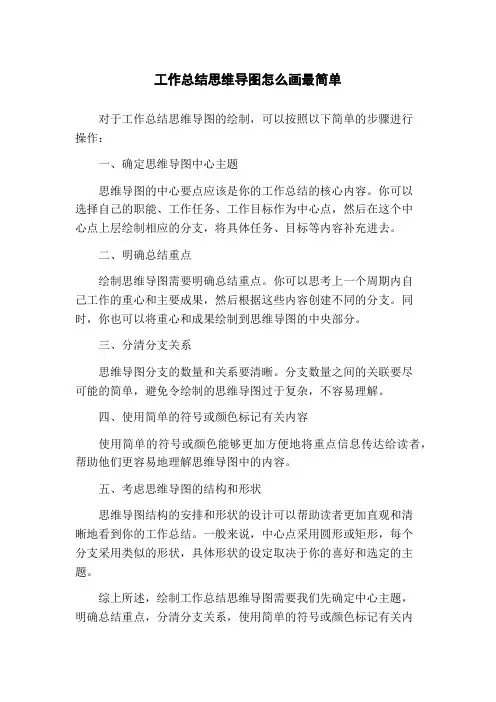
工作总结思维导图怎么画最简单
对于工作总结思维导图的绘制,可以按照以下简单的步骤进行
操作:
一、确定思维导图中心主题
思维导图的中心要点应该是你的工作总结的核心内容。
你可以
选择自己的职能、工作任务、工作目标作为中心点,然后在这个中
心点上层绘制相应的分支,将具体任务、目标等内容补充进去。
二、明确总结重点
绘制思维导图需要明确总结重点。
你可以思考上一个周期内自
己工作的重心和主要成果,然后根据这些内容创建不同的分支。
同时,你也可以将重心和成果绘制到思维导图的中央部分。
三、分清分支关系
思维导图分支的数量和关系要清晰。
分支数量之间的关联要尽
可能的简单,避免令绘制的思维导图过于复杂,不容易理解。
四、使用简单的符号或颜色标记有关内容
使用简单的符号或颜色能够更加方便地将重点信息传达给读者,帮助他们更容易地理解思维导图中的内容。
五、考虑思维导图的结构和形状
思维导图结构的安排和形状的设计可以帮助读者更加直观和清
晰地看到你的工作总结。
一般来说,中心点采用圆形或矩形,每个
分支采用类似的形状,具体形状的设定取决于你的喜好和选定的主题。
综上所述,绘制工作总结思维导图需要我们先确定中心主题,
明确总结重点,分清分支关系,使用简单的符号或颜色标记有关内
容,考虑思维导图的结构和形状。
在操作中请尽量保持简洁明了,用眼睛辅助思维,将重点整理到思维导图中,让读者更加直观的了解你的工作内容。
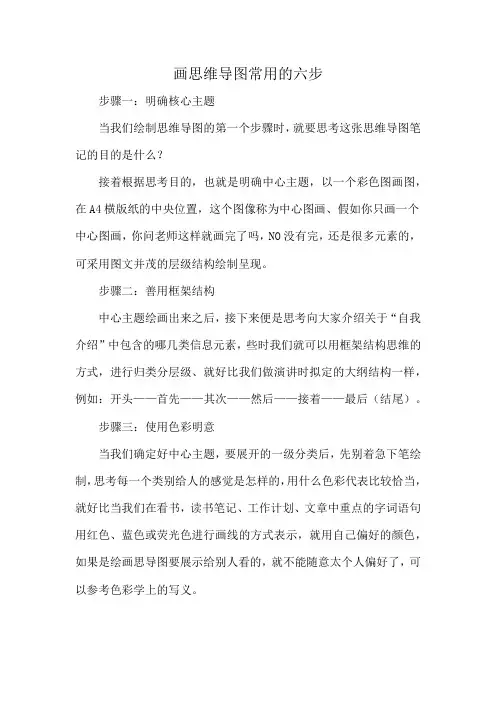
画思维导图常用的六步步骤一:明确核心主题当我们绘制思维导图的第一个步骤时,就要思考这张思维导图笔记的目的是什么?接着根据思考目的,也就是明确中心主题,以一个彩色图画图,在A4横版纸的中央位置,这个图像称为中心图画、假如你只画一个中心图画,你问老师这样就画完了吗,NO没有完,还是很多元素的,可采用图文并茂的层级结构绘制呈现。
步骤二:善用框架结构中心主题绘画出来之后,接下来便是思考向大家介绍关于“自我介绍”中包含的哪几类信息元素,些时我们就可以用框架结构思维的方式,进行归类分层级、就好比我们做演讲时拟定的大纲结构一样,例如:开头——首先——其次——然后——接着——最后(结尾)。
步骤三:使用色彩明意当我们确定好中心主题,要展开的一级分类后,先别着急下笔绘制,思考每一个类别给人的感觉是怎样的,用什么色彩代表比较恰当,就好比当我们在看书,读书笔记、工作计划、文章中重点的字词语句用红色、蓝色或荧光色进行画线的方式表示,就用自己偏好的颜色,如果是绘画思导图要展示给别人看的,就不能随意太个人偏好了,可以参考色彩学上的写义。
“教育”采用蓝色,因为蓝色寓意晴朗、美丽、梦幻、冷静、理智、安详与广阔符合教育的本质。
“工作”采用绿色,因为绿色代表健康,使人对健康的人生与生命的活力充满无限希望。
纵览全局,这些都是工作不可或缺的要素。
“爱好”采用黄色,因为黄色给人一种幽默感,象征着人的精神领域,喜欢黄色的人,比较聪明,分析能力强,而这些相信是每个人从事有兴趣的活动时所追求的目标。
“梦想”采用红色,因为红色表示血气旺盛,喜欢红色的人在工作及恋爱上均会全情投入,占有欲强凡事不易放弃,所以用的梦想上在适当不过了。
步骤四:延伸内容细节接下来分别从一级分支大类中思考,打算展开几类二级分支或三级分支,到最后就是具体的内容细节。
从教育这个一级分支大类中,可以展开小学、初中、高中、大学四个类别的二级分支。
延伸出小类、小小类…例如,从“教育”这个大类中,接着说明小学、初中、大学、等几个中“大学”的下位阶是说明就读哪个学校、哪个科系。
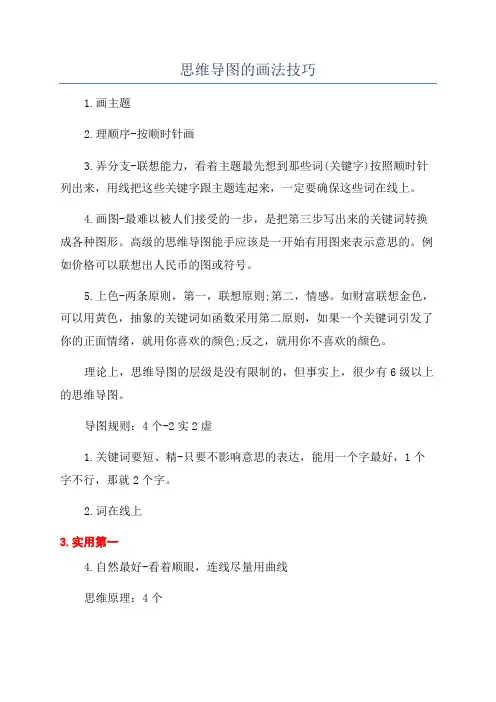
思维导图的画法技巧1.画主题2.理顺序-按顺时针画3.弄分支-联想能力,看着主题最先想到那些词(关键字)按照顺时针列出来,用线把这些关键字跟主题连起来,一定要确保这些词在线上。
4.画图-最难以被人们接受的一步,是把第三步写出来的关键词转换成各种图形。
高级的思维导图能手应该是一开始有用图来表示意思的。
例如价格可以联想出人民币的图或符号。
5.上色-两条原则,第一,联想原则;第二,情感。
如财富联想金色,可以用黄色,抽象的关键词如函数采用第二原则,如果一个关键词引发了你的正面情绪,就用你喜欢的颜色;反之,就用你不喜欢的颜色。
理论上,思维导图的层级是没有限制的,但事实上,很少有6级以上的思维导图。
导图规则:4个-2实2虚1.关键词要短、精-只要不影响意思的表达,能用一个字最好,1个字不行,那就2个字。
2.词在线上3.实用第一4.自然最好-看着顺眼,连线尽量用曲线思维原理:4个1.把思想写下来:当你仅凭一个大脑壳在哪里冥思苦想的时候,用笔在纸上写一些,画一画就感觉思路清晰了不少。
2.抓重点:巴莱多定律,任何一个整体中,最重要的都是那只占少数的20%,他们将发挥80%的作用。
你可以选择吧注意力放在不太重要的80%上,也可以选择放在那重要的20%的内容上,但结果完全不同。
一本3,4百页的书,只需要一张A4只的细微导图就可以给出最重要的信息。
当然,没画在导图上的信息也许也很重要,但是,为了提升效率,我们有必要作出牺牲。
3.全局意识:思维导图培养我们先考虑整体(主题),在考虑局部的思维习惯(各级关键词)。
用思维导入画出的或者书稿,是很少会跑题的。
为什么就是因为他的结构要求你必须从整体着眼,从大局出发。
一个人,培养全局意识、整体意识,是非常重要的。
埋头于细节和纵览全局恐怕是被领着和领导者最大的不同吧为了将来成为领导者,或者成为更大的领导者,好好学习导图吧。
4.道法自然:思维导图并不是巴赞灵光一闪的产物。
人脑的细胞结构图与导图惊人的相似,身体的很多部分是真正承担思考任务的只有脑细胞。
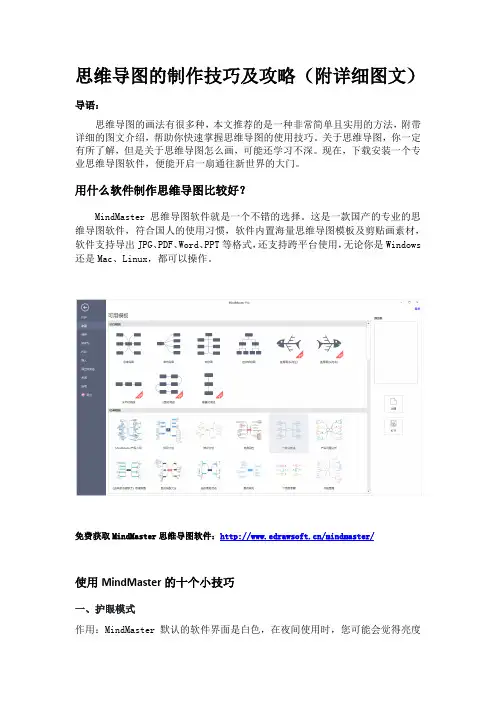
思维导图的制作技巧及攻略(附详细图文)导语:思维导图的画法有很多种,本文推荐的是一种非常简单且实用的方法,附带详细的图文介绍,帮助你快速掌握思维导图的使用技巧。
关于思维导图,你一定有所了解,但是关于思维导图怎么画,可能还学习不深。
现在,下载安装一个专业思维导图软件,便能开启一扇通往新世界的大门。
用什么软件制作思维导图比较好?MindMaster思维导图软件就是一个不错的选择。
这是一款国产的专业的思维导图软件,符合国人的使用习惯,软件内置海量思维导图模板及剪贴画素材,软件支持导出JPG、PDF、Word、PPT等格式,还支持跨平台使用,无论你是Windows 还是Mac、Linux,都可以操作。
免费获取MindMaster思维导图软件:/mindmaster/使用MindMaster的十个小技巧一、护眼模式作用:MindMaster默认的软件界面是白色,在夜间使用时,您可能会觉得亮度过于刺眼,此时不妨开启软件自带的“护眼模式”。
操作:在软件界面右上方点击图标,再勾选“黑色”,即可切换为护眼模式。
二、批量导入多个主题作用:当有许多个中心主题等待创建时,可以使用“插入多个主题”功能,该功能可以实现文本→思维导图的一键转化。
操作:点击“首页”-“插入多个主题”,在编辑框里,按要求输入文本内容,点击确定即可生成。
三、拖动中心主题作用:思维导图显示的位置有点偏时,可以使用鼠标将中心主题拖动至合适位置。
操作:鼠标放置在中心主题上方,直接拖动主题至合适位置。
四、文件恢复作用:当遇到断电、电脑卡机等情况,导致软件无法运行被强制关闭时,可以通过“文件恢复”操作,找回思维导图。
操作:点击“高级”-“文件恢复”,在可用文件里,选择需要恢复的文件。
五、填充栏作用:使用右侧功能面板中的颜色编辑稍显麻烦,可以使用“填充栏”快速对思维导图进行上色操作,有效提高绘图效率。
操作:选中思维导图主题,从底部填充栏里选择颜色进行填充。
六、自定义默认字体作用:软件默认的字体不喜欢,想要替换上自己喜欢的字体时,可以在软件里设置个性字体。
方法一、手绘思维导图
1、准备一张空白的A4纸,以及一些黑色和彩色的签字笔;
2、确定思维导图的主题内容和基本结构,将中心主题先画在中间,
有利于发散思维;
3、进一步开始增加子主题,线条由粗倒细,不同的分支可以用不同
的有暗色做标记,还可以添加备注图片等,一份生动的思维导图很快就能完成!
方法二、电脑软件绘制思维导图
1、以MindNow为例,直接下载软件,然后就可以快速开始创作
导图;
2、然后开始新建一个空白思维导图,输入中心主题,如:三年级
英语思维导图等;
3、确定导图结构,开始添加新的子主题,并优化思维导图细节,
调整样式、风格,图标等;
4、导图美化结束后,可以直接点击相应按钮进行导出和一键分享,
简单又方便!
5、还可以直接点击进入【模板中心】,搜索相关导图模板,直接
参考和编辑使用!。
思维导图怎么画简单又漂亮,都用什么软件画呢?
思维导图在很多公司都会用到,作为常用的工具,办公人员肯定要学会使用相关软件,会绘制才行。
那么思维导图怎么画简单又漂亮,都用什么软件画呢?小编今天就来为大家分享如何快速入门,掌握这项技术。
思维导图常用工具:在网上搜索“迅捷思维导图在线制作网站”,点击打开即可开始操作。
思维导图基础画法步骤如下:
1、要制作漂亮的思维导图,就需要转件一个话题中心,话题中心是以公司所涉及的主要探
讨内容为主题,根据系统概括整个思维导图的核心。
就好像我们写一篇文章,开头的标题非常重要,制作思维导图也一样,话题中心确定下来后进入下一步操作。
2、中心主题确认后,进入二级主题,二级主题是需要我们和相关同事一起商量构思确定,分析此次探讨的主要方向,展开分析分为几个大类,可以是两个也可以是三个,按照你的主题内容来划分。
3、根据二级主题的标题内容,细化所有的小主题方向,把详细的分析划分出来,根据优势,劣势,发展等方向进行构思,然后完成思维导图的全部内容。
需要清晰地展示出项目的利弊关系,引导大家做出最正确的方案。
4、把大概的内容都完成后,反复地斟酌和优化导图,可以通过外观优化,内容优化。
让你的导图既简单又漂亮,其实迅捷导图制作网站有很多漂亮的模板,对于小白新手可以直接套用,更改文字内容即可,还可以快速换色,制作完成后保存即可。
为大家带来的思维导图怎么画简单又漂亮,都用什么软件画呢?内容就到这里,希望可以帮助到有需要的朋友。
思维导图怎么画,最全的绘制方法介绍
思维导图是由英国人托尼▪伯赞发明的一种思维工具,可以极大的辅助人们思考、学习和记忆,因而受到人们的追捧,毫不夸张的说,在现实生活中,每个人在有意无意中都使用过思维导图。
所以今天我们系统的来说说思维导图的绘制方法。
一、手绘
手绘思维导图,借助文字将自己的想法画下来,更容易记忆。
准备工具:
纸、彩色笔、尺子等
注意事项:
1、从中间开始画,将关键词放在中间,然后向四周进行发散思维。
2、将中心图像与主要分支连接起来,这样做可以更好的看清各分支间的关系。
3、多使用色彩,图形。
颜色和图像更能刺激大脑,让大脑兴奋,也使思维导图附有生命力和趣味性。
4、多用曲线。
曲线和分支能使你的思维导图看起来更柔和,而直线则会显得生硬并且缺乏美感。
二、使用软件绘制
手绘思维导图的好处在于没有限制,可以随心所欲的对自己的思维进行加工,最后所呈现出来的图像也最能最大限度的跟思维匹配。
但是对于手残党来说,手绘确实太难了,所以没办法,只能借助绘图软件。
但是,绘图软件虽然没有手绘那么的灵活,但是也是非常好用的。
我们来看看怎么借助迅捷流程图制作软件来画图。
1、打开软件后,选择“创建新图表”。
2、在弹出的页面中点击“流程图”,就可以通过模板来绘制,不需要在自己进行设计。
3、如果觉得模板不适合自己的构图理念,也没关系,直接选择“创建”,在绘制页面左侧的“流程图”中选择基本图形进行绘制。
思维导图怎么做才最简单(附详细教程)导语:想要思维导图最简单的画法,无疑是希望自己的绘图效率更高更快,也许这是很多思维导图新手的共同困惑。
为了解决这一个问题,首先我们要了解如何开始。
我们先要选择一款合适的思维导图软件,帮助自己解决问题。
让我们进入正文部分,一起来学习更多吧!使用什么软件绘制思维导图?对于初学者来说,面对市面上众多的思维导图软件,一定不知道该选哪一款。
如果你想选免费的思维导图软件,那一定要选MindMaster思维导图软件;如果你要选操作简单的,那也要选MindMaster思维导图;如果你需要素材多,模板多的,那还是要选MindMaster思维导图软件。
当然MindMaster优势还不只这些,它可以跨平台使用,Windows、Mac、Linux 都不是问题,支持导出多种格式,图片格式、Office、PDF和MindManager等通用文档格式等。
免费获取MindMaster思维导图软件:/mindmaster/MindMaster绘制思维导图超详细新手教程1、首先打开百度,搜索“亿图MindMaster”进入亿图官网,然后找到MindMaster进行下载安装。
2、然后打开MindMaster思维导图软件,点击“新建”,选择任意模板双击即可进入绘图界面,新手建议从模板开始入手。
3、进入之后会出现一个中心主题,双击即可进行编辑,之后便是添加子主题了。
你可以点击菜单栏上的插入子主题进行添加,也可以点击中心主题右侧的+进行添加,还可以使用超级方便的快捷键Ctrl+Enter进行添加。
注意的是,如果你想添加同级主体的话,只需要按Enter即可。
4、MindMaster还有一个十分适合新手的技能,就是一键自由更换主题,如果你觉得默认主题不好看,很简单,只需要用鼠标轻轻一点,即可自由更换各种靓丽的主题啦。
5、除此之外还有许多剪贴画以及图标也可以自由使用,同样的用鼠标直接拖入画布中就可以啦。
6、如果你想保存你的作品,只要先回到软件的初始界面,然后找到导出和发送,即可将作品保存起来,基本上市面上的所有主流格式都是支持保存导出的。
思维导图简单画法全攻略
导语:
新手也想了解和掌握如何才能把思维导图画的又漂亮又实用,这一点看起来似乎很难,但是如果有使用过专业的思维导图软件的话,相信面对这个问题,一定会觉得特别容易回答。
新手要画好看,一定要挑选对的软件。
那么挑对了又该如何进入下一步?
什么思维导图软件适合新手?
新手制作思维导图,可以选择一款专业的思维导图软件制作,MindMaster 思维导图软件就是一个不错的选择。
这是一款国产的专业的思维导图软件,符合国人的使用习惯,软件内置海量思维导图模板及剪贴画素材,软件支持导出JPG、PDF、Word、PPT等格式,还支持跨平台使用,无论你是Windows还是Mac、Linux,都可以操作。
免费获取MindMaster思维导图软件:/mindmaster/
新手如何使用MindMaster绘制思维导图
1、首先打开百度,搜索“亿图MindMaster”进入亿图官网,然后找到MindMaster进行下载安装。
2、然后打开MindMaster思维导图软件,点击“新建”,选择任意模板开启绘图之旅,也可以点击右侧“创建”一个空白模板进入画布。
3、进入之后会出现一个中心主题,双击即可进行编辑,之后便是添加子主题了。
你可以点击菜单栏上的插入子主题进行添加,也可以点击中心主题右侧的+进行添加,还可以使用超级方便的快捷键Ctrl+Enter进行添加。
注意的是,如果你想添加同级主体的话,只需要按Enter即可。
4、在MindMaster中,你可以直接更换主题的样式,选择右侧的页面的格式---主题按钮,即可一键对思维导图进行美化。
5、如果想让思维导图变得更加生动的话,可以通过“插入剪贴画”来添加更多精美的符号,每一个符号都是亿图设计师原创设计而来,除此之外,你也能通过“添加图片”从外部自己选择插入心仪的图片。
6、全部绘制完成之后如果你想保存作品,可以先点击“文件”,回到软件初始界面,找到“导出和发送”,可以任意保存为图片、PDF、Office、html等等格式,然后找到需要保存的格式,点击确定即可。
获取更多思维导图软件支持与帮助:/support/。